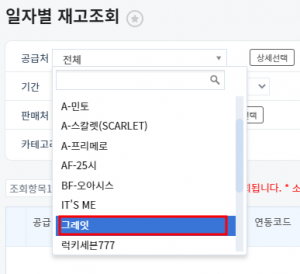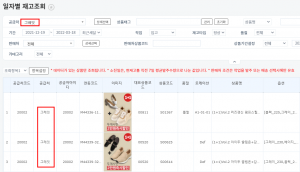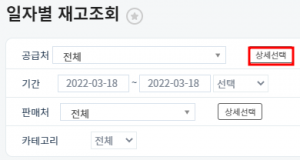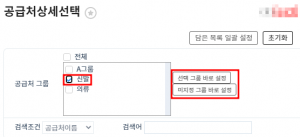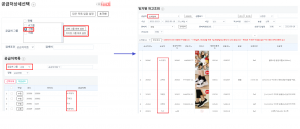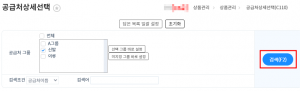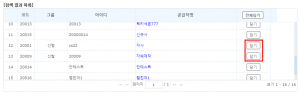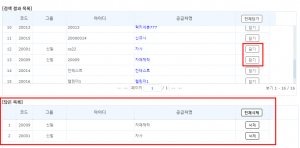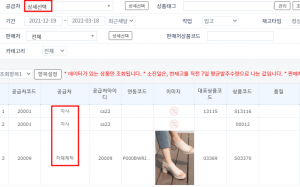"판매처, 공급처를 선택해서 검색하고 싶어요"의 두 판 사이의 차이
둘러보기로 이동
검색으로 이동
| 43번째 줄: | 43번째 줄: | ||
<nowiki>*</nowiki> 선택한 그룹을 제외한 나머지 그룹에 포함된 공급처를 선택하고 싶다면 '''<nowiki/>'미지정 그룹 바로 설정' 버튼을 클릭'''합니다.<br /><br /><br /><br /><br /><br /><br /><br /><br /> | <nowiki>*</nowiki> 선택한 그룹을 제외한 나머지 그룹에 포함된 공급처를 선택하고 싶다면 '''<nowiki/>'미지정 그룹 바로 설정' 버튼을 클릭'''합니다.<br /><br /><br /><br /><br /><br /><br /><br /><br /> | ||
|- | |- | ||
| − | | | + | |3. '''<nowiki/>'선택 그룹 바로 설정'''' 클릭 시 체크한 그룹에 포함되어 있는 공급처의 상품만 검색되는 것을 확인할 수 있습니다.[[파일:공급처 선택검사5.png|섬네일]] |
| − | |||
<nowiki>*</nowiki> '''<nowiki/>'미지정 그룹 바로 설정' 또한 '선택 그룹 바로 설정'과 동일합니다.''' | <nowiki>*</nowiki> '''<nowiki/>'미지정 그룹 바로 설정' 또한 '선택 그룹 바로 설정'과 동일합니다.''' | ||
| 58번째 줄: | 57번째 줄: | ||
{|width="1200px" | {|width="1200px" | ||
|- | |- | ||
| − | | valign=top|[[파일: | + | | valign=top|[[파일:공급처 선택검사 6.png|섬네일]]2. 검색버튼을 클릭하여 검색결과 목록에 나온 공급처 중 원하는 공급처의 '''<nowiki/>'담기'버튼을 클릭'''합니다.<br/><br/><br/><br/><br/><br/><br/><br/> |
|- | |- | ||
| − | |[[파일: | + | |[[파일:공급처 선택검사 7.png|섬네일]]* 아래 담은목록 부분에서 선택된 공급처를 확인할 수 있습니다. |
|} | |} | ||
---- | ---- | ||
| 66번째 줄: | 65번째 줄: | ||
{|width="1200px" | {|width="1200px" | ||
|- | |- | ||
| − | | valign=top| | + | | valign=top|[[파일:공급처 선택검사 8.png|섬네일]]3. 담은 목록 확인이 끝나면 '''담은 목록 일괄 설정을 클릭'''합니다. |
| − | |||
| − | [[파일: | ||
| − | 3. 담은 목록 확인이 끝나면 '''담은 목록 일괄 설정을 클릭'''합니다. | ||
'''* 초기화 버튼을 클릭'''하면 '''현재 설정한 값을 초기화'''합니다. | '''* 초기화 버튼을 클릭'''하면 '''현재 설정한 값을 초기화'''합니다. | ||
| 75번째 줄: | 71번째 줄: | ||
<br/><br/><br/><br/><br/><br/><br/><br/><br/> | <br/><br/><br/><br/><br/><br/><br/><br/><br/> | ||
|- | |- | ||
| − | |[[파일:공급처 | + | |[[파일:공급처 선택검사 9.png|섬네일]]4. 공급처 항목이 ''''전체'에서 '상세선택'으로 바뀐 것을 확인'''할 수 있으며, 일괄 설정한 공급처 상품만 조회되는 것을 확인할 수 있습니다. |
|} | |} | ||
---- | ---- | ||
==<big>'''관련 FAQ'''</big>== | ==<big>'''관련 FAQ'''</big>== | ||
2022년 3월 18일 (금) 03:59 판
개요
|
이지어드민 웹페이지의 각각의 메뉴의 검색조건을 입력하는 부문에서 판매처와 공급처를 선택해서 검색할 수 있습니다.
|
case 1. 특정 판매처와 공급처로 조건 검색하기
1. 공급처와 판매처 중 원하는 작업을 할 항목에서 원하는 공급처 또는 판매처를 선택합니다.
|
| 2. 선택된 공급처의 상품만 검색되는 것을 확인할 수 있습니다. |
case 2. 그룹으로 조건 검색하기
|
1. 공급처와 판매처 중 원하는 작업을 할 항목에서 상세선택을 클릭합니다.
|
| 2. 기존에 등록되어 있는 그룹으로 조건 설정을 할 경우에는 그룹목록에서 원하는 그룹을 체크한 후 '선택 그룹 바로 설정' 버튼을 클릭합니다.
* 선택한 그룹을 제외한 나머지 그룹에 포함된 공급처를 선택하고 싶다면 '미지정 그룹 바로 설정' 버튼을 클릭합니다. |
| 3. '선택 그룹 바로 설정' 클릭 시 체크한 그룹에 포함되어 있는 공급처의 상품만 검색되는 것을 확인할 수 있습니다.
* '미지정 그룹 바로 설정' 또한 '선택 그룹 바로 설정'과 동일합니다. |
case 3. 여러 판매처와 공급처 선택하여 검색하기
| 1. 한 그룹으로 묶여 있지 않은 공급처 여러개를 한꺼번에 선택하고 싶은 경우에는 검색 버튼을 클릭하여 공급처를 검색합니다. |
| 2. 검색버튼을 클릭하여 검색결과 목록에 나온 공급처 중 원하는 공급처의 '담기'버튼을 클릭합니다. |
| * 아래 담은목록 부분에서 선택된 공급처를 확인할 수 있습니다. |
| 3. 담은 목록 확인이 끝나면 담은 목록 일괄 설정을 클릭합니다.
* 초기화 버튼을 클릭하면 현재 설정한 값을 초기화합니다.
|
| 4. 공급처 항목이 '전체'에서 '상세선택'으로 바뀐 것을 확인할 수 있으며, 일괄 설정한 공급처 상품만 조회되는 것을 확인할 수 있습니다. |